软件介绍
BatteryMon电池校正修复工具中文版是一款专门设计用于监控和管理笔记本电脑电池以及不间断电源(UPS)性能的实用软件,BatteryMon电池校正修复工具中文版能够实时显示电池的各项关键参数,包括但不限于电池电量百分比、剩余运行时间预测、当前电压、充电/放电电流、电池温度等。这些数据以直观的图表形式呈现,便于用户实时跟踪电池状态。
BatteryMon电池校正修复工具中文版适用于多种操作系统,包括Windows平台,它不仅支持笔记本电脑内置的锂离子电池,还能够监测连接至系统的UPS设备,确保用户在断电情况下能够得到预警并安全关闭设备。
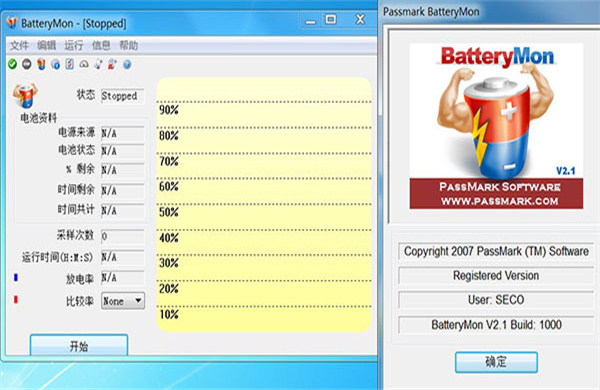
软件特色
一、选择最佳的修复时机
笔记本电池出现老化现象是无法避免的,几乎所有的修复方法都是试用“深充深放”的原理,以此来缓解笔记本电池记忆效应。但是不可否认,深度的充放电操作对于笔记本电池本身并没有好处,是一种不得以而为之的方法。如果电池续航时间仅仅减少了几十分钟,那么应当谨慎采取这种操作方法。此外,厂商已经对笔记本电池池进行了最优化,不存在自行深度充放电可以再次提升电池容量的说法。但是究竟何时需要深度充放电是很难掌握的,毕竟每次使用时所消耗的电力并不一样,因此建议大家借助BatteryMon这款专业软件!
二、“深充深放”的基本方法
电池校正是对付衰老电池的有效方法,一般而言,各个品牌的笔记本都会有专用的电池校正软件。譬如IBM的ThinkPad系列有专用的放电软件,推荐所有使用IBM笔记本的用户使用。不过该程序需要重复3遍才能得到最好的效果。下载放电软件并执行后,系统会提示制作安装盘。使用该安装盘引导PCDOS,提示拔掉AC电源,放电软件会自动进行放电控制。当一切结束之后笔记本会自动关机,然后我们可以接上AC电源进行充电,时间控制在9~12小时,反复进行2~3次即可。
软件亮点
1、精确的电池信息:
能带来更加精确的电池信息,包括电池容量、电压、功率以及电池的健康状态等项。这些信息有助于帮助更好地了解电池的性能和使用寿命。
2、全面的通知功能:
除了设置警告和提醒功能外,还支持以多种方式向用户通知电池状态。这种全方位的通知功能可以确保我们能够第一时间发现电池相关的问题。
3、各种电池模式:
拥有不同的电池模式,例如节能模式、均衡模式和高性能模式等。可根据自己的使用需求和电池使用情况切换不同的电池模式,从而优化电池使用。
4、轻松导出数据:
可通过它轻松导出电池信息和数据,以 CSV 或 XML 文件格式保存。这些数据可用于进一步分析和研究电池的使用情况,并带俩更加丰富的数据支持。
5、安全可靠的数据保护:
它可以保护用户数据不被丢失或被篡改,还可自动备份电池信息和数据,并支持密码保护和加密来保护数据的安全性和确保我们的隐私得到保护。
BatteryMon电池校正修复工具中文版使用教程
1、下载并运行软件,点击界面中的“开始”按钮就可以开始对笔记本电池进行监控;
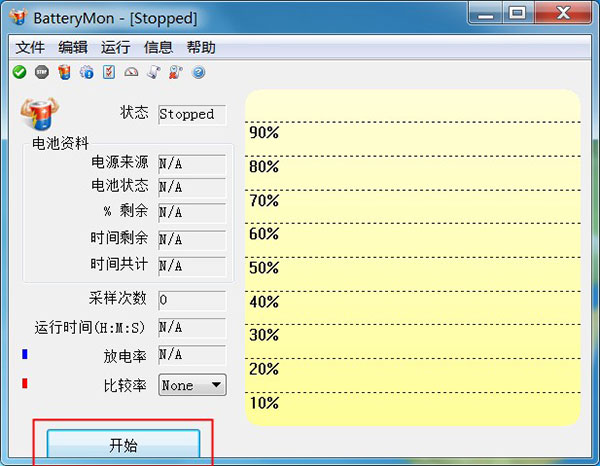
2、点击上方的电池信息"菜单,软件能够精确的检测出电脑电池的所有信息数据;
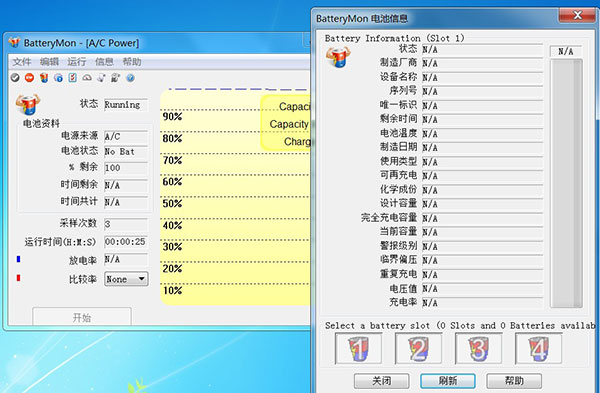
3、若是要配置它的信息,则点击编辑->配置,在打开的页面中根据实际需要配置即可;

4、等待采样一段时间后即可查看电池放电情况,其中横坐标表示采集时间、纵坐标表示电池的电量。
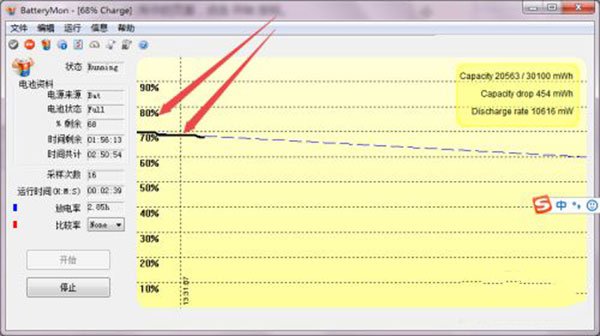
BatteryMon电池校正修复工具中文版使用方法
打开软件:
BatteryMon笔记本电池校正修复工具界面信息有电池状态、剩余百分比、运行时间、放电率等,有空的可以研究研究,简单粗暴型的直接看到左下的开始、结束两个按钮即可。
第一周期充电:
接通电源线给笔记本充电的状态下,点击“开始”,BatteryMon 笔记本电池校正修复工具运行,在一段时间后会显示充电结束。
第一周期放电:
在充电完成后关机,拔掉电源插头;然后开机,重新运行修复软件,这时候软件显示是放电,这时可以去看电影什么的一直等到电脑完成放电自动关机。接下就进入第二周期。
第二周期充电:
再插上笔记本电源给电脑充电,然后开机,运行BatteryMon 笔记本电池校正修复工具,这时会显示电池在充电,等它提示充满。
第二周期放电:
在充电完成后关机拔掉电源插头;重新开机再次运行修复软件,显示放电状态,等到电脑完成放电自动关机。然后就按平常那样接上电源开机使用即可。
这样就完成了两个会回的深度充放电激活
BatteryMon电池校正修复工具中文版常见问题
一、batterymon怎么修复电池?
1、首先在电脑中,找到并运行软件。
2、然后在打开的软件主页面中,点击“开始”电池放电测试。
3、然后点击查看电池基本信息,如电量、生产厂商、日期等。
4、等待采样一段时间后,可以查看电池放电情况。
二、可兼容哪些电池使用?
只要是符合Windows高级配置和电源接口(ACPI)规范的笔记本电脑或UPS都应该能够向BatteryMon报告信息。如果他们的BIOS不支持ACPI,旧PC也可能有问题。某些电池类型可能不支持某些功能,通常在这种情况下它们仅报告部分信息。还有一些问题是UPS制造商没有提供兼容的设备驱动程序,这样也是不能使用BatteryMon软件的。
三、修复电池工具怎么设置电池在低电量时自动报警?
1、打开BatteryMon修复电池工具找到【Edit】按钮,找到Configuration...单击点进去。
2、设置自己想要的数值,只要电池量低过你所设置参数标准时将会报警。(大家可根据参数后的单位对应该参数哦)














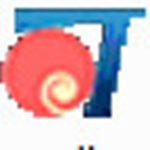
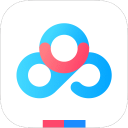




























 浙公网安备 33038202002266号
浙公网安备 33038202002266号